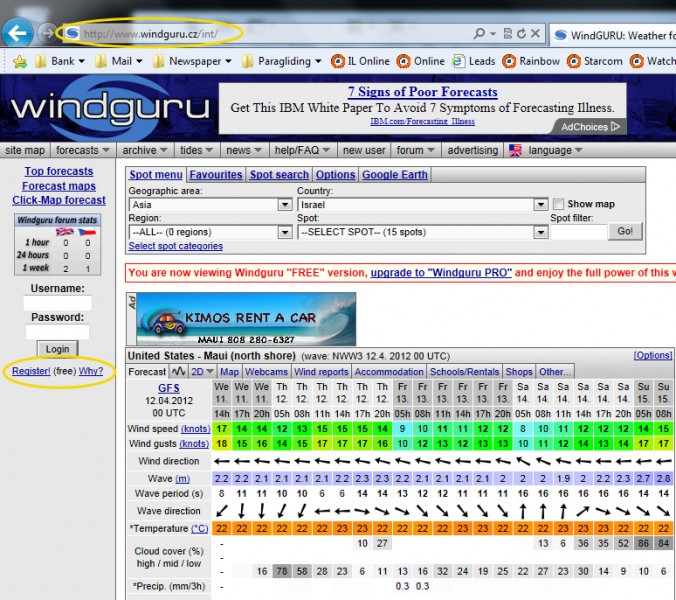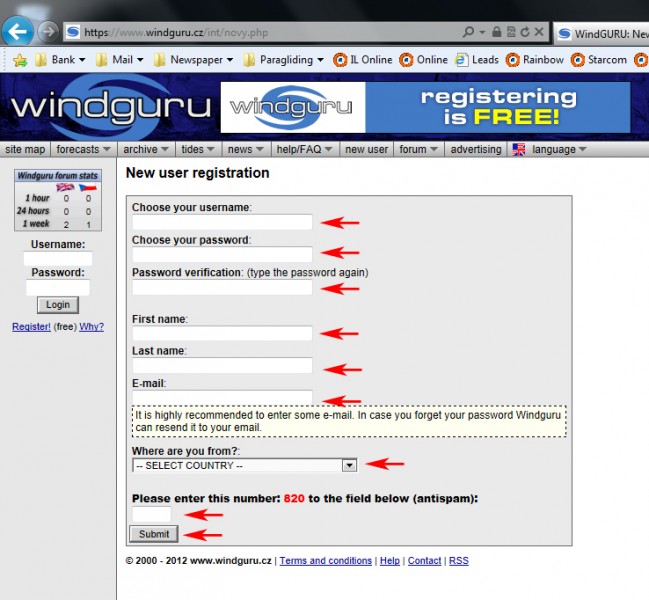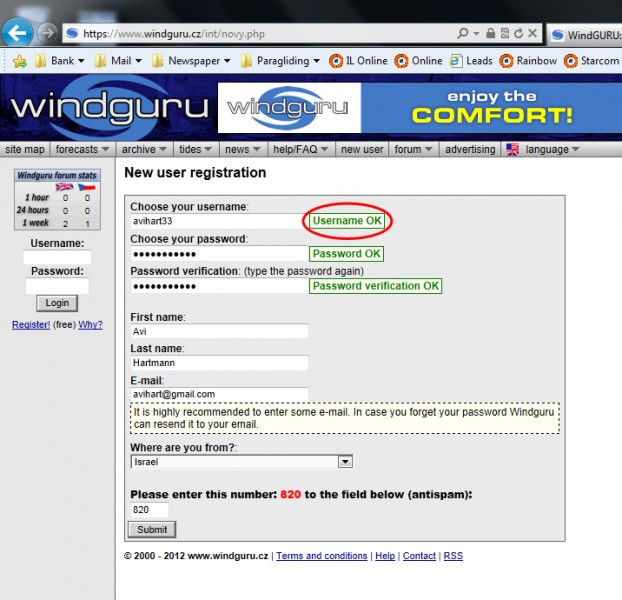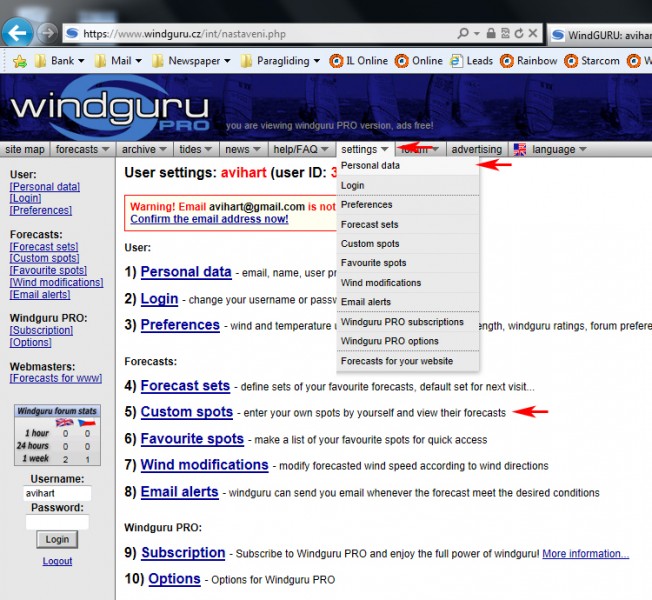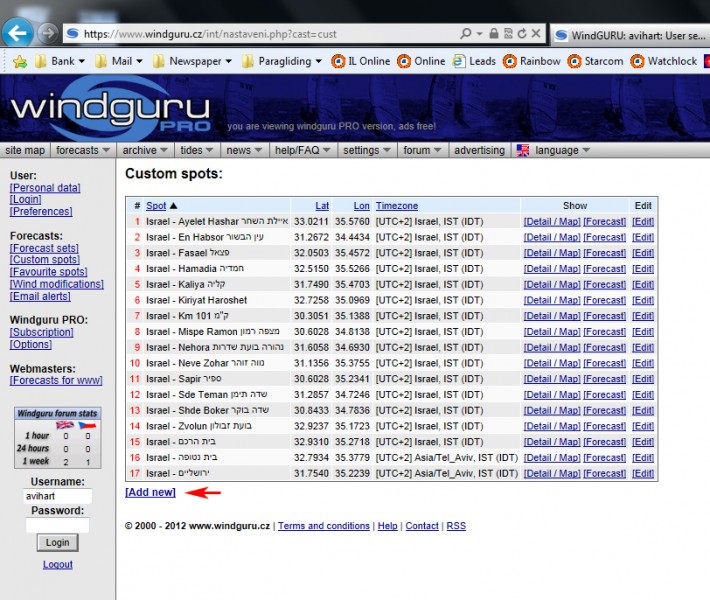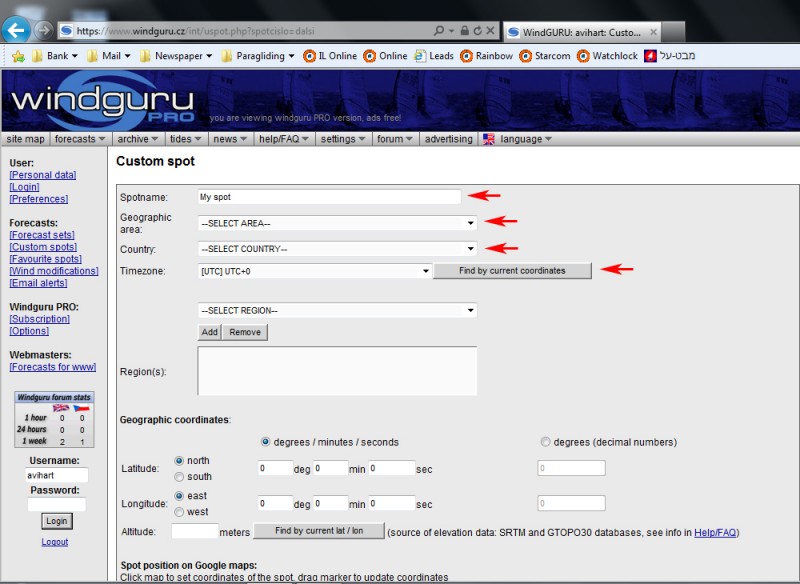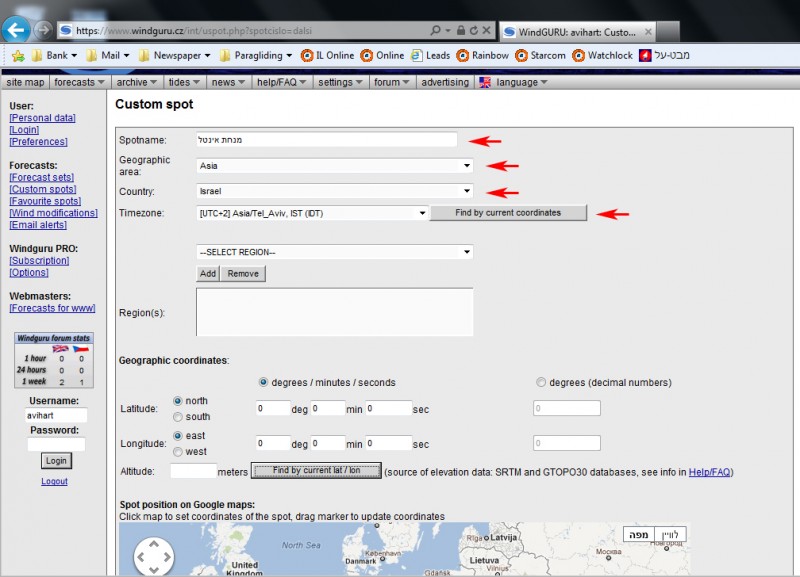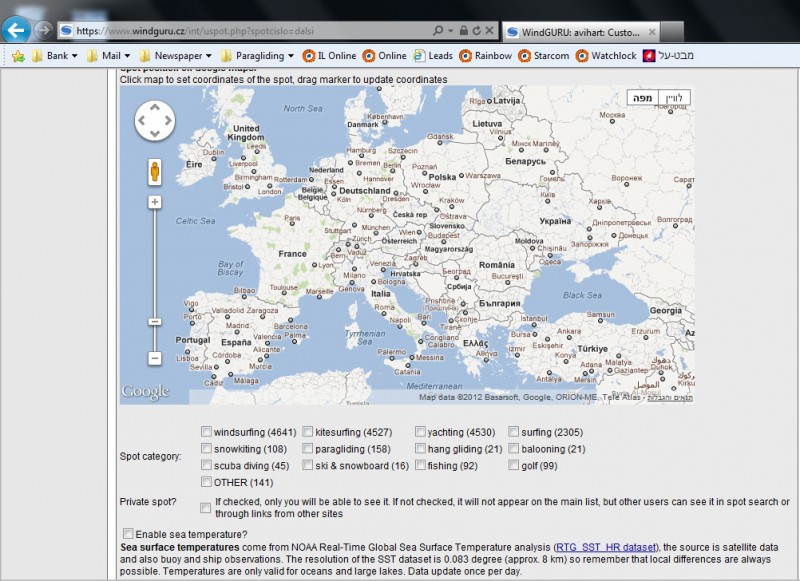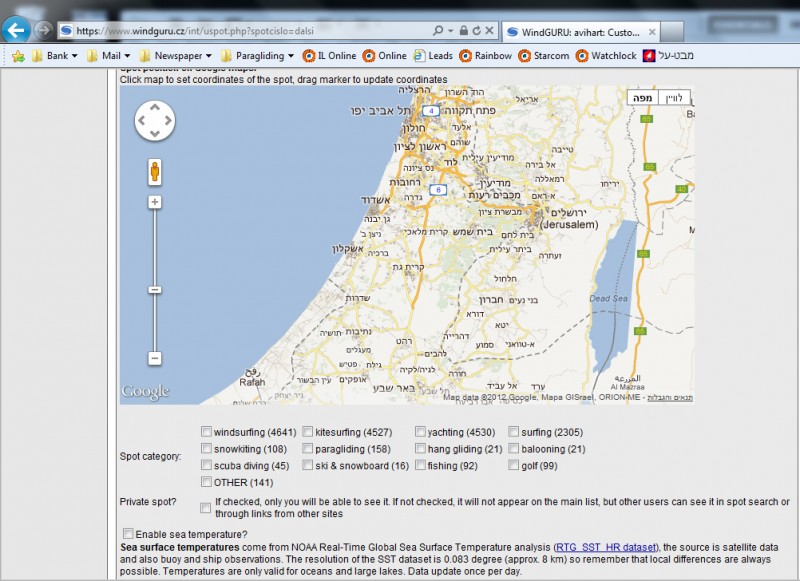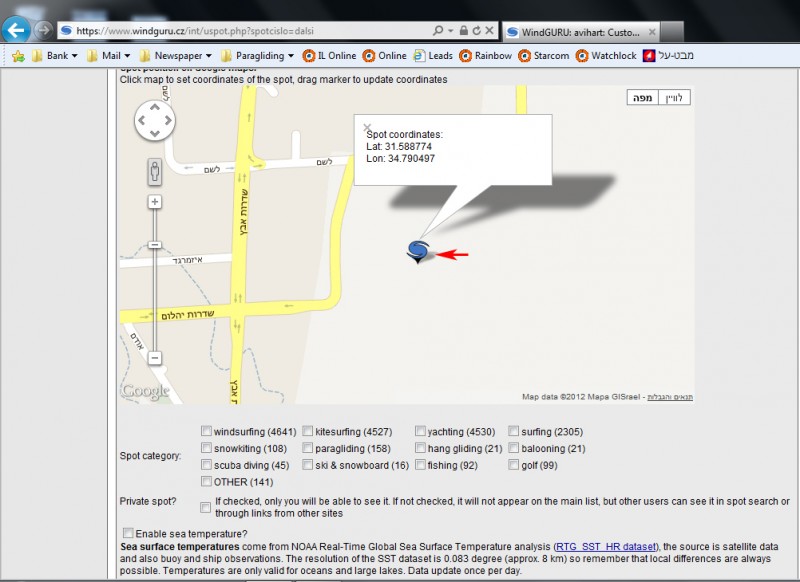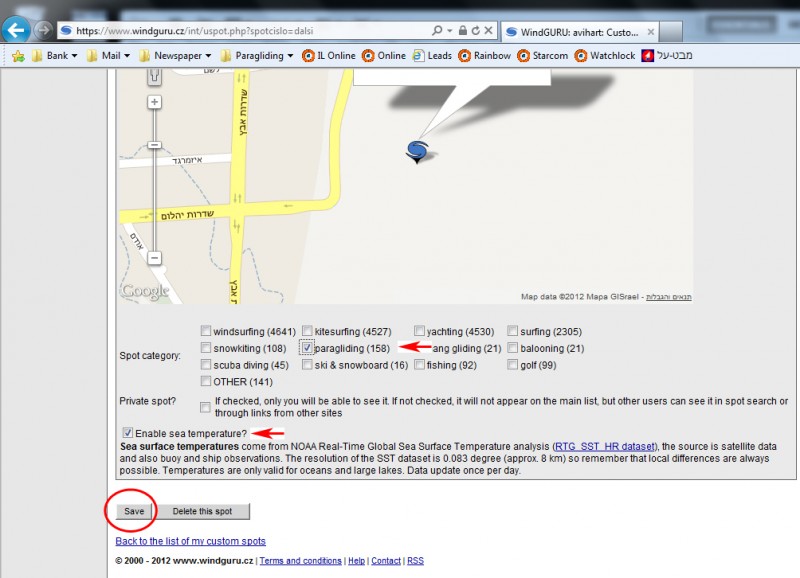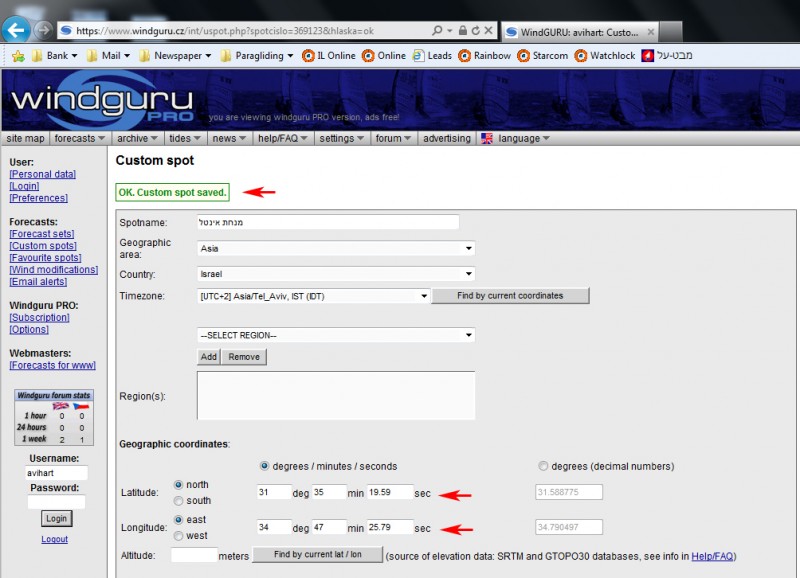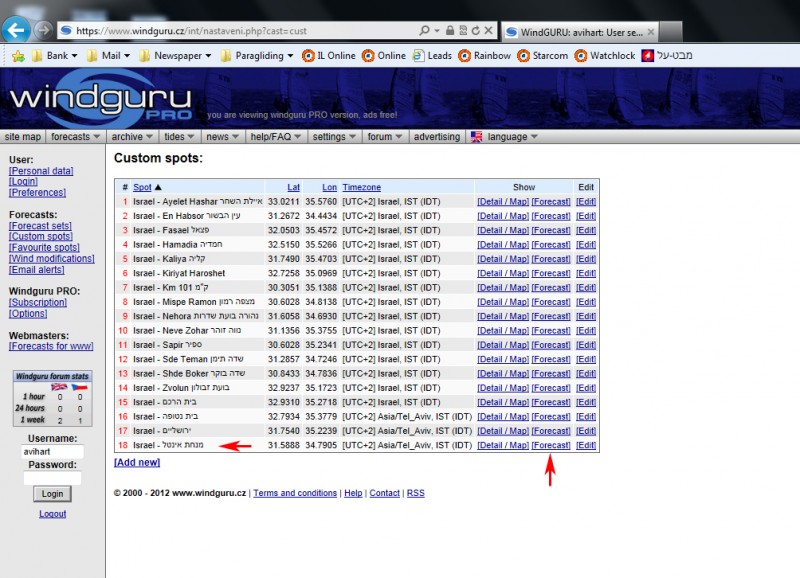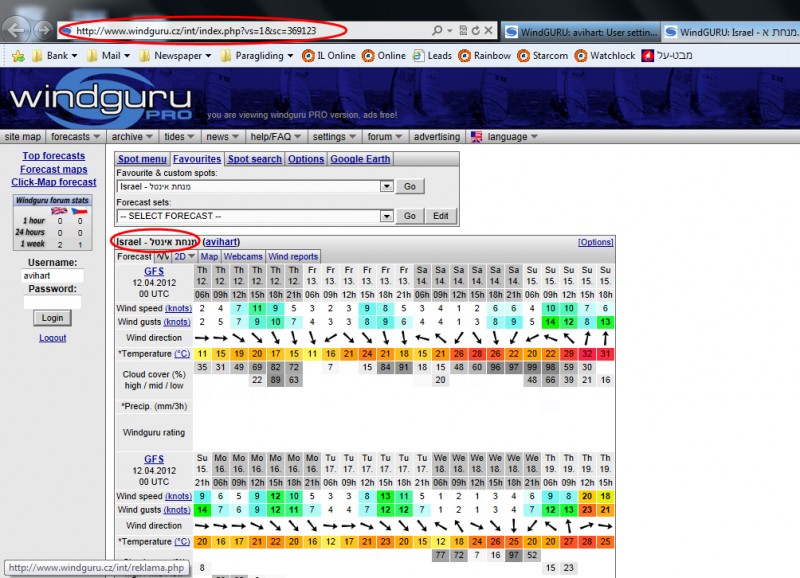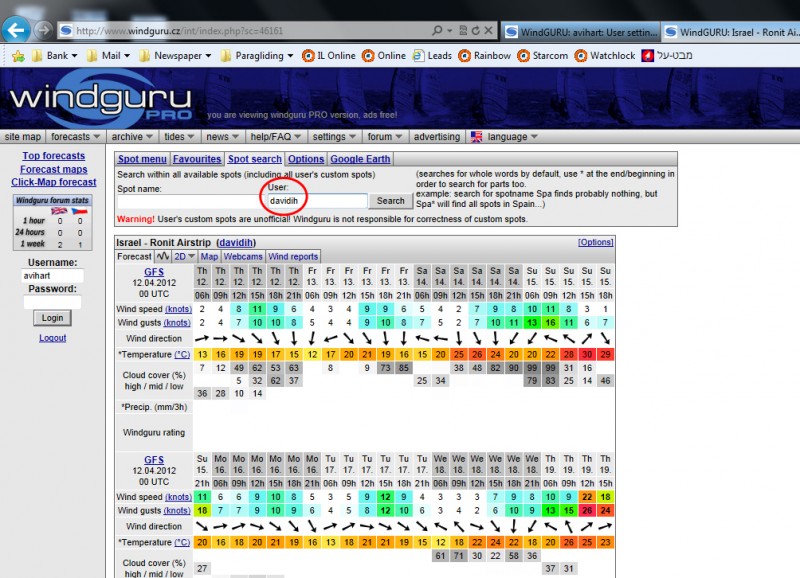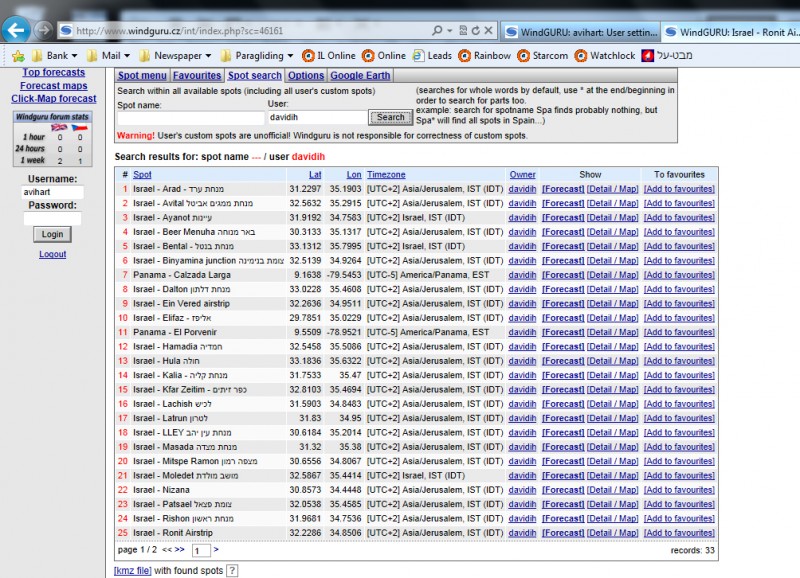תחזיות מזג האוויר ביעד נבחר- שמוש בתוכנת ה- Windguru
כיום, בשימוש מושכל באתרי רשת, ניתן למצוא תחזיות מפורטות של מזג האוויר לפרטיו. נדגיש כי מדובר בתחזיות (על המשתמע מכך) וכי גם בכלי הרשת המדויקים ביותר לא ניתן למצוא אלא תחזית שיכולות להיות לה סטיות בעוצמה, בשעה, במיקום ובהיקף של תופעה נחזית – כך למשל התחזקות רוח נחזית, דרום מערבית של 20 קמ"ש בשעה 09:00 בבוקר, יכולה להתגלות בפועל כרוח מערבית של 25 קמ"ש שתכנס ב 08:00 וכיוצא באלה. מאמר זה עוסק באחת הטובות בהן- תוכנת ה- windguru.
Windguru
תוכנת רשת שפותחה בצ'כיה, יועדה במקור לגולשי רוח. לימים גילו אותה חובבי תעופת פנאי ומשתמשים אחרים, ומפתחי התוכנה הרחיבו את היקף המידע שהם מספקים ואפשרו לבצע התאמות אישיות בסוג והיקף המידע המוצג. כמו כל תוכנת רשת מבוקשת – ישנה גרסא ללא עלות אך גם גרסא מפורטת- "Windguru Pro" בעלת אפשרויות רבות נוספות, בתשלום שנתי של כ- 20$. התוכנה קיימת ברשת כעשור ויותר, נחשבת לאחת המובילות בתחומה ואף זכתה בכמה פרסים בינלאומיים. התוכנה מגלמת בתוכה מגוון אפשרויות עצום- הן להגדרה והן לתצוגה. יש גרסת תוכנה המתאימה לטלפונים "חכמים" שונים.
מכל מקום, לא ניתן במאמר- מפורט ככל שיהיה- אלא לתת על קצה המזלג, מעט מן העיקר המהותי לענייננו.
בהמשך נפרט האופן בו נוכל לבצע הדברים הבאים:
1. קבלת תחזית מזג האוויר לנקודה מסוימת
2. שמירת נקודת יעד ואף שליחת הנקודה ברשת
3. מציאת תחזיות ליעדים שהוגדרו כבר ברשת
בעמודים הבאים תופענה הוראות ביצוע מלוות בתמונות מסך מן המחשב. בתמונות המסך מופיעים הפרטים החשובים כשהם מוקפים באליפסה צהובה או אדומה, או מסומנים בחץ.
לדרך…
ראשית, נבצע הרשמה:
בתוכנת הגלישה שלכם, גלשו אל אתר התוכנה בקישור הבא: http://www.windguru.cz/int/
זהו המסך שיופיע לעיניכם:
במסך זה יש להקיש על המילה Register .
ייפתח המסך הבא:
במסך זה יש להזין : שם , סיסמה, שם פרטי מלא, שם משפחה מלא, פרטי הדואר האלקטרוני שלנו , שם המדינה, הקוד (הוא המספר האדום) ולהקיש על Submit
לאחר שנתקן התקלות ונשלים הפרטים החסרים :), יופיע המסך הבא:
כמובן שיש צורך באישור דרך תיבת הדואר הפרטי וכיו"ב, כמו בכל רישום לאתר מכובד. בעזרת שם המשתמש והסיסמא נוכל להיכנס אל התחזיות של האתרים שנזין מכל מחשב ואף מטלפון "חכם" שבו נתקין את היישום.
בחירת יעדים חדשים:
מן התפריט שבשורה שמתחת לכותרת הכחולה, נבחר את ה- Settings ונקיש עליו; מיתוך תת-התפריט ניבחר את Personal data , יפתח מסך מתוכו נבחר את אופציה 5: Custom spots
בשלב זה יפתח מסך "יעדים אישיים"; לפניכם המסך כפי שהוא נראה לאחר שנמצאים בו יעדים שכבר הגדרתי בעבר.
להוספת יעד, יש להקיש על [Add new]
יפתח המסך הראשי שמטרתו הגדרת מיקומו המדויק של היעד.
זהו השלב החשוב ביותר בתהליך:
במסך זה יש לתת שם ליעד, לבחור את אזור הטיסה, את המדינה, ואת הפרש הזמנים של היעד מזמן ה- UTC (זמן גריניץ') – כשבישראל שעון קיץ, ההפרש הוא 3+
כך ניראה דף "מנחת אינטל", אחרי שמולאו הפרטים (בחורף, בהפרש זמנים 2+:)
בחלק התחתון של המסך עלינו להגדיר את מיקום היעד במפה. נתחיל במפה העולמית תוך הקטנת קנה המידה, בצעדים קטנים:
נשתמש בסקאלה האנכית שבשמאל המפה, ולאחר המיקוד נזיז המפה בעזרת העכבר תוך לחיצה על כפתור שמאלי, לאזור הרצוי.
כך נראית אצלי המפה בשלב שני:
נחזור על צעד זה שוב ושוב, עד קבלת מיקום מדויק.
ובסוף התהליך:
כשמידת הדיוק משביעה את רצוננו, נבצע לחיצה כפולה על המיקום ויופיע סימן "מערבולת" המציין כי הנקודה נשמרה זמנית (אם ידועה לנו נקודת הציון ניתן לדלג על שלב זה ולהזין אותו לפני המפה ).
לאחר הזנת פרטים נוספים (למשל סוג הפעילות המאפיין הנקודה (גלישה, רחיפה, דאייה, צלילה וכיו"ב), הגדרת פרטיות ועוד), נלחץ על Save
יופיע מסך אישור ובו פרטי נקודת היעד:
הבה ונבדוק:
מן התפריט שבשורה שמתחת לכותרת הכחולה, נבחר את ה- Settings ונקיש עליו; מיתוך תת-התפריט ניבחר את Personal data , יפתח מסך מתוכו נבחר שוב את אופציה 5: Custom spots
וראה זה פלא: היעד החדש נוסף לרשימה.
לחיצה על Forecast תפתח את מסך מזג האוויר של הנקודה שהגדרנו, כאשר הכתובת למעלה נושאת מספר (בדוגמה זו 369123)
אם נרצה לשלוח את הנקודה ברשת, נעתיק ונשלח את הכתובת המלאה, כשהיא כוללת את המספר:
מנחתים ידועים
חלק גדול מהזמן נטוס ביעדים מוכרים. ליעדים רבים בוצעה כבר עבודת הזנה גדולה על ידי דוידי הולנדר, ועל כך אני מודה לו כאן. מציאת אותם יעדים והוספתם היא פשוטה:
מן התפריט הראשי יש לבחור forecast, מן השורה העליונה שבמסך (מעל העיגול המקיף את ה- User) spot search, בחלון ה User להקיש davidih ואז ללחוץ על מקש Search:
לפניכם תופיע רשימה ארוכה של יעדים;
ניתן ללחוץ על forecast לקבלת התחזית, להוסיף הנקודה לנקודות המועדפות שלנו ועוד ועוד.
אם לא נבצע Logout, בכל פעם שנכנס לאתר, הוא ייכנס אל ה- User שלנו ונוכל לבחון את התחזית ביעדים שהוגדרו.
תודות : לעמיר שלום על העריכה והפעם הוסיף גם תוכן משלו לכתבה ,
לדוידי הולנדר על העבודה הגדרת כל המנחתים
עד הפעם הבאה- נתראה!!! אבי הרטמן
קישור לקובץ PDF: לחץ כאן